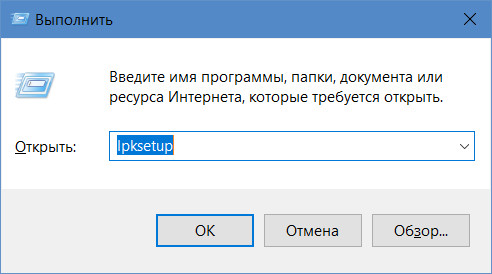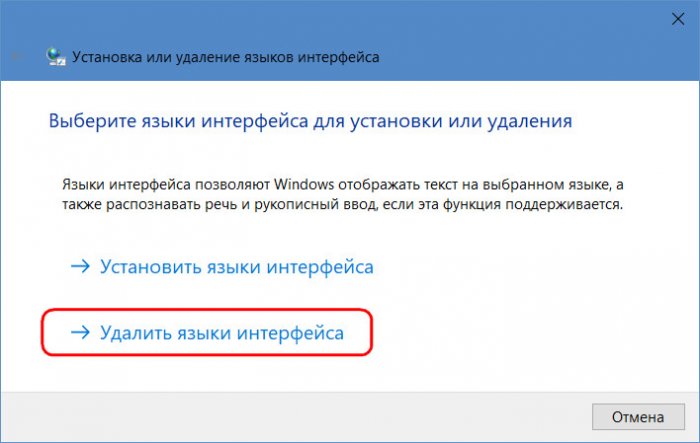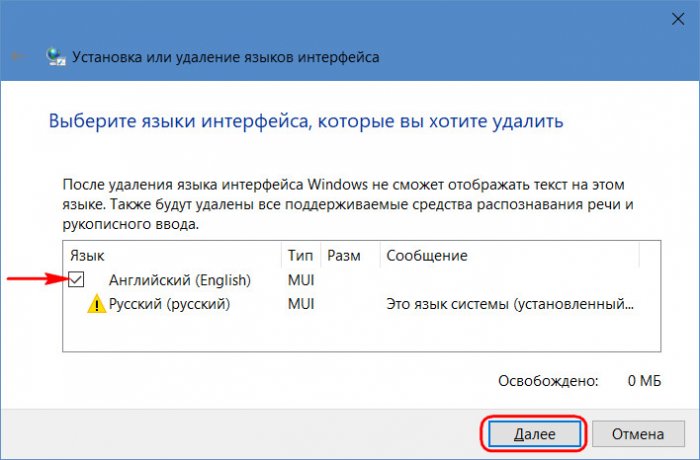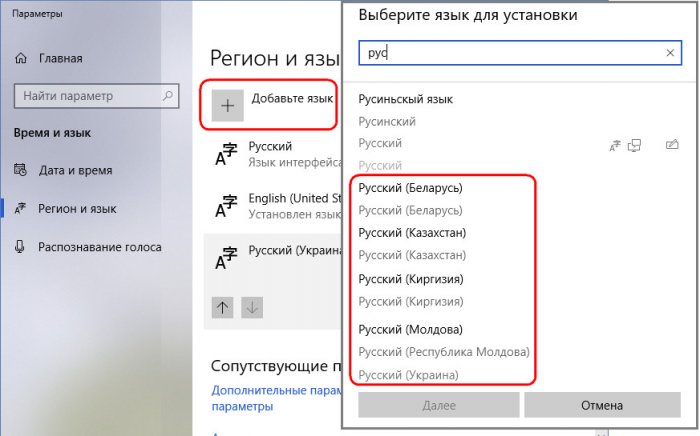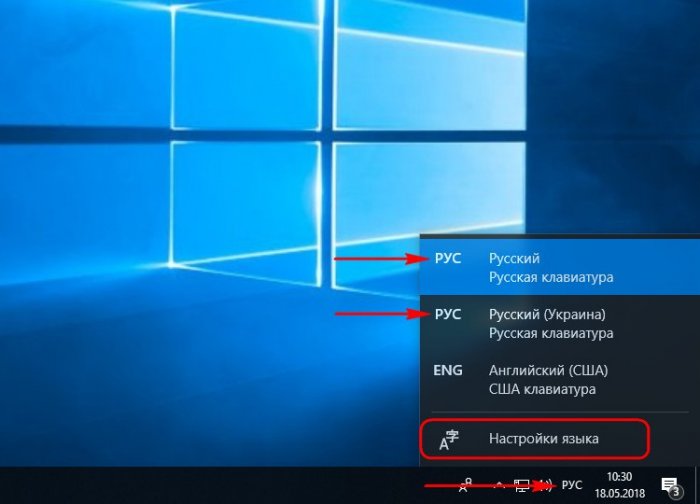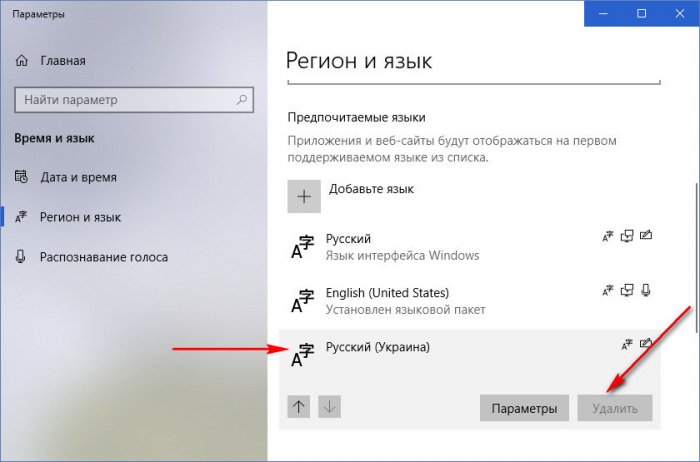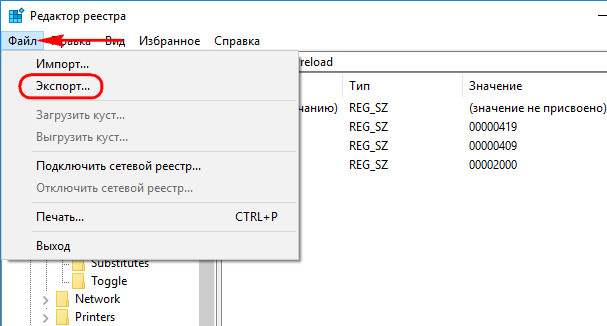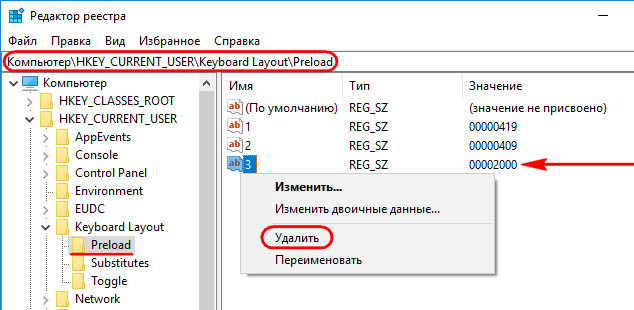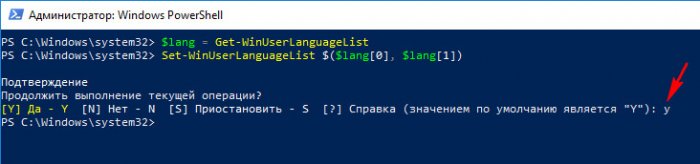В данной статье показаны действия, с помощью которых можно удалить языковой пакет в Windows 10 используя Windows PowerShell.
Операционная система Windows 10 доступна на многих языках, и можно установить дополнительные региональные пакеты для каждого из языков. Эта функция позволяет использовать определенный (основной) язык для отображения системного интерфейса (названия приложений, настроек, уведомлений), сохраняя при этом возможность использовать ввод с клавиатуры с помощью дополнительного регионального языка (например белорусский, украинский) для приложений и веб-сайтов.
В некоторых случаях, при отсутствии возможности удаления основных или дополнительных (региональных) языковых пакетов стандартными методами, можно принудительно удалить конкретный языковой пакет установленный в Windows 10 используя консоль Windows PowerShell.
Однако иногда, если вы используете несколько языков и нужно изменить настройки, можно обнаружить, что опция удаления дополнительного пакета недоступна. Например, это может произойти при обновлении Windows 10.
Если параметр удаления языкового пакета в Windows 10 неактивен в приложении «Параметры Windows», то для его удаления с помощью Windows PowerShell, нужно выполнить действия рассмотренные ниже.
Запустите консоль Windows PowerShell от имени администратора, и далее, чтобы вывести список языков установленных на вашем устройстве выполните следующую команду:
Get-WinUserLanguageList
На скриншоте ниже, видно что на данном устройстве установлено несколько языковых пакетов.
Теперь, чтобы удалить не удаляемый стандартными средствами языковой пакет или просто удалить ненужный языковой пакет, по очереди выполните следующие команды:
- $LangList = Get-WinUserLanguageList
- $MarkedLang = $LangList | where LanguageTag -eq «LANGUAGETAG»
- В этой команде замените «LANGUAGETAG» на сокращённое имя языкового пакета который нужно удалить. В данном примере будет удален украинский язык, это значит что вместо «LANGUAGETAG» нужно ввести «uk», как показано на скриншоте ниже.
- $LangList.Remove($MarkedLang)
- Set-WinUserLanguageList $LangList -Force
После выполнения команд, язык, который вы не могли удалить раньше, теперь исчезнет из системы, перезагрузка компьютера или выход из системы не требуется.
Также язык будет удален из списка раскладок клавиатуры.
Если вы пытаетесь удалить основной язык, помните, что необходимо установить новый язык в качестве нового языка по умолчанию.
Таким образом можно удалить любой установленный в системе языковой пакет.
Пакет языковой поддержки Windows 10 дает возможность использовать операционную систему на разных языках, обеспечивая удобство для многоязычных пользователей. Однако, иногда возникает необходимость удалить пакет языковой поддержки Windows 10 по различным причинам. В этом полном руководстве мы рассмотрим все шаги удаления пакета языковой поддержки Windows 10 с подробными инструкциями.
Перед тем как производить удаление пакета языковой поддержки Windows 10, важно принять во внимание несколько вещей:
1. Удаление пакета языковой поддержки может занять некоторое время, в зависимости от размера пакета и скорости вашего компьютера.
2. Перед удалением пакета языковой поддержки убедитесь, что у вас есть административные права и доступ к Интернету.
3. Удаление пакета языковой поддержки может повлиять на функциональность некоторых приложений и функций операционной системы.
4. Перед удалением пакета языковой поддержки Windows 10 рекомендуется создать резервные копии всех важных данных и настроек, чтобы избежать потери информации.
Теперь, когда вы знаете все важные детали, мы можем перейти к процессу удаления пакета языковой поддержки Windows 10. Следуйте этим инструкциям, чтобы приступить к полному удалению пакета языковой поддержки Windows 10 на вашем компьютере.
Содержание
- Полное руководство по удалению пакета языковой поддержки Windows 10
- Шаг 1: Откройте «Параметры»
- Шаг 2: Перейдите в раздел «Время и язык»
- Шаг 3: Откройте раздел «Регион и язык»
- Шаг 4: Удалите ненужные языковые пакеты
- Шаг 5: Перезагрузите компьютер
- Как удалить пакет языковой поддержки Windows 10
- Причины удаления пакета языковой поддержки Windows 10
- 1. Экономия дискового пространства
- 2. Упрощение управления системой
- 3. Улучшение производительности
- 4. Отсутствие необходимости использования дополнительных языков
- Преимущества удаления пакета языковой поддержки Windows 10
Полное руководство по удалению пакета языковой поддержки Windows 10
Windows 10 предлагает множество языковых пакетов для удовлетворения потребностей пользователей со всего мира. Однако, если вам необходимо удалить ненужные или нежелательные языковые пакеты, это может быть сравнительно просто сделать.
Шаг 1: Откройте «Параметры»
Щелкните правой кнопкой мыши по кнопке «Пуск» и выберите «Параметры».
Шаг 2: Перейдите в раздел «Время и язык»
В окне «Параметры» выберите «Время и язык».
Шаг 3: Откройте раздел «Регион и язык»
В левой панели выберите «Регион и язык».
Шаг 4: Удалите ненужные языковые пакеты
В разделе «Языки» найдите языковой пакет, который вы хотите удалить, и щелкните по нему.
Выберите «Удалить». Система попросит вас подтвердить удаление языкового пакета.
Шаг 5: Перезагрузите компьютер
После завершения удаления языкового пакета рекомендуется перезагрузить компьютер для полноценной очистки.
Обратите внимание, что после удаления языкового пакета, связанные с ним приложения и настройки могут перестать корректно работать или отображаться на выбранном языке. Тщательно подумайте перед удалением языковой поддержки Windows 10.
Теперь вы знаете, как удалить языковой пакет в Windows 10. Следуйте этому руководству, чтобы очистить свою систему от ненужных языковых пакетов и улучшить производительность операционной системы.
Как удалить пакет языковой поддержки Windows 10
Удаление пакета языковой поддержки Windows 10 может быть полезным, если вы больше не нуждаетесь в определённом языке системы или если пакет языков занимает слишком много места на диске. Вот несколько шагов, которые помогут вам удалить пакет языковой поддержки Windows 10:
Шаг 1: Откройте «Настройки» Windows 10, нажав на значок «Пуск» в левом нижнем углу экрана и выбрав «Настройки» (иконка шестеренки).
Шаг 2: В «Настройках» выберите раздел «Время и язык».
Шаг 3: В левой панели выберите «Язык».
Шаг 4: В правой панели выберите язык, который вы хотите удалить, и нажмите на него.
Шаг 5: Нажмите кнопку «Удалить» под названием языка.
Шаг 6: В появившемся окне подтвердите удаление пакета языковой поддержки, нажав на кнопку «Удалить».
Шаг 7: Дождитесь завершения процесса удаления пакета языковой поддержки. Вам может понадобиться подключение к Интернету для загрузки дополнительных файлов удаления.
Шаг 8: После завершения удаления пакета языковой поддержки Windows 10 перезапустите компьютер, чтобы изменения вступили в силу.
Теперь вы знаете, как удалить пакет языковой поддержки Windows 10. Помните, что эти шаги могут незначительно отличаться в зависимости от версии операционной системы или языковых настроек вашего компьютера.
Причины удаления пакета языковой поддержки Windows 10
Удаление пакета языковой поддержки в операционной системе Windows 10 может быть вызвано несколькими причинами. Рассмотрим некоторые из них:
1. Экономия дискового пространства
Пакеты языковой поддержки занимают определенный объем дискового пространства. Удаление ненужных языковых пакетов позволяет освободить место на жестком диске, что может быть особенно полезно для устройств с ограниченной памятью, таких как ноутбуки или планшеты.
2. Упрощение управления системой
По умолчанию, Windows 10 может устанавливать и обновлять языковые пакеты автоматически, что может быть неудобно или нежелательно для пользователей, которым требуется только один язык. Удаление ненужных пакетов позволяет упростить управление системой и избежать нежелательных или случайных установок языковых пакетов.
3. Улучшение производительности
Удаление ненужных языковых пакетов может помочь улучшить производительность системы. Это связано с тем, что при загрузке операционной системы Windows просматривает все языковые пакеты, чтобы определить, какие ресурсы загружать для каждого языка. Убрав ненужные языковые пакеты, можно сократить время загрузки и повысить производительность системы в целом.
4. Отсутствие необходимости использования дополнительных языков
Некоторым пользователям может быть просто необходимость в использовании только одного языка в системе. Например, если вы не пользуетесь ни одним другим языком кроме русского, то удалив ненужные языковые пакеты, вы упростите работу с системой и избавитесь от ненужных настроек и возможных проблем с переключением между языками.
| Преимущества удаления пакета языковой поддержки: | Недостатки удаления пакета языковой поддержки: |
|---|---|
| Освобождение дискового пространства | Потеря возможности использования дополнительных языков |
| Упрощение управления системой | Отсутствие перевода интерфейса и приложений на другие языки |
| Улучшение производительности | |
| Удаление нужных только языков |
Преимущества удаления пакета языковой поддержки Windows 10
Удаление пакета языковой поддержки Windows 10 может принести следующие преимущества:
- Освобождение дискового пространства: удаление неиспользуемых языковых пакетов позволяет освободить ценное дисковое пространство на вашем устройстве. Это особенно полезно для устройств с небольшим объемом хранилища, таких как ноутбуки или устройства с SSD-накопителями.
- Улучшение производительности: удаление языков, которыми вы не пользуетесь, может улучшить производительность вашей операционной системы. Возможно, это не будет заметно на самых мощных компьютерах, но на старых или медленных устройствах вы можете заметить небольшой прирост производительности.
- Упрощение обновлений: удаление ненужных языковых пакетов также может упростить процесс обновления операционной системы. Меньший объем данных, который необходимо загружать и устанавливать, может ускорить процесс обновления и снизить возможность ошибок.
- Персонализация интерфейса: удаление языковых пакетов, которыми вы не пользуетесь, может сделать ваш интерфейс более простым и удобным. Вы сможете убрать лишние языки из списка выбора и предотвратить потенциальное неправильное переключение языка.
Удаление пакета языковой поддержки Windows 10 может быть особенно полезным для пользователей, которые работают только на одном языке или имеют ограниченное дисковое пространство. Однако, учтите, что удаление пакета языковой поддержки может быть невозможно или нецелесообразно для некоторых языков или для некоторых версий операционной системы.
Привет, друзья. Windows обустроена так, что не все языки из неё можно удалить. Можно сколь угодно переводить интерфейс системы на другой язык, сколь угодно менять локационные сведения, но текущий язык системы и тот, который значился в её дистрибутиве или который указывался при установке в мультиязычных сборках, удалить юзабильным способом с использованием привычных системных настроек не удастся. А после обновления Windows 10 до April 2018 Update добавилась ещё одна проблема – региональные языковые пакеты в виде системных одних языков, но с раскладками клавиатуры других языков. Как удалить из Windows 10 ненужный язык, который не удаляется с использованием привычных системных средств?
После внедрения April 2018 Update из панели управления «Десятки» исчезли языковые настройки. Теперь приложение «Параметры» — это единственное место, где предоставляется возможность юзабильной работы с языковыми настройками. Об этом мы уже говорили немногим ранее, в статье о том, как работать с языками в новых условиях Windows 10 April 2018 Update. Если ненужный язык не удаляется из-за проблем в работе приложения «Параметры» или из-за каких-то системных ошибок, можно прибегнуть к ещё оставшейся в системе альтернативе – к штатной утилите lpksetup. Запускаем её с помощью команды «Выполнить».
Выбираем «Удалить языки интерфейса».
Галочкой отмечаем, какой нужно удалить. Жмём «Далее».
И пробуем так вот удалить ненужный язык. Но, друзья, это всего лишь альтернатива функционалу управления языковыми пакетами в приложении «Параметры». Этот способ не решает вопрос с удалением упомянутых выше региональных языковых пакетов. Утилита lpksetup просто не увидит такие пакеты как отдельные системные языки. С ними придётся разбираться другими методами.
В среде Windows 10, обновлённой до April 2018 Update, кроме основного русскоязычного пакета, возможно существование дополнительных пакетов с русским языком для других стран – Украины, Молдовы, Казахстана, Беларуси и пр. Такие пакеты предусматривают в качестве системного языка русский, а в качестве раскладки – символику выбранной страны. Т.е. системный интерфейс (названия приложений, настроек, уведомлений) отображается на русском, а ввод с клавиатуры осуществляется на украинском, молдавском, белорусском и т.д. Такие региональные пакеты с нашим участием добавляются точно так же, как и обычные языковые пакеты.
Но в отдельных случаях они могут и сами появиться в системе. Региональные пакеты – это, по сути, аналог добавления раскладок других стран. Вот только проблемный этот аналог какой-то получается. Во-первых, глядя на языковую панель в системном трее, не поймёшь, какой из методов ввода сейчас активен – русский или другой страны. И тот, и тот отображаются как «РУС». Во-вторых, единожды установив русскоязычный пакет для другой страны, больше не сможем от него избавиться. Откроем языковые настройки Windows 10.
Для русскоязычного пакета другой страны недоступна функция удаления.
Региональный русский намертво приклеивается к системе и не удаляется даже при переводе языка системы на английский или любой другой язык. Поскольку русский – это язык дистрибутива Windows. С остальными языками ситуация аналогичная: английский, испанский, арабский и прочие распространённые языки существуют не только в виде основного языкового пакета, но также в виде дополнительных региональных пакетов для стран, где на этих языках говорят.
Избавиться от региональных языковых пакетов можно двумя способами:
• Первый – ненужный язык можно с помощью правки реестра убрать из методов ввода, чтобы он впустую не болтался при переключении раскладок;
• Второй – ненужный язык можно полностью удалить из системы с помощью PowerShell.
Смотрите далее, друзья, и выбирайте, какой из способов вам больше нравится. Ну или какой из них сработает.
Если мы уберём региональный язык из методов ввода, он не исчезнет из приложения «Параметры», но он не будет отображаться на языковой панели в системном трее. Ну и, соответственно, не будет мешать при переключении языков и раскладок в процессе набора текста. Делается это с помощью реестра Windows.
Открыв редактор реестра, в первую очередь экспортируем его состояние. Экспорт реестра может пригодиться, если вдруг понадобится вернуть всё назад.
Далее раскрываем путь:
Компьютер\HKEY_CURRENT_USER\Keyboard Layout\Preload
В папке «Preload» в нашем случае имеется три пункта:
• Параметр 1 со значением 00000419 – это метод ввода основного русского;
• Параметр 2 со значением 00000409 – это метод ввода английского;
• Параметр 3 со значением 00002000 – это метод ввода украинского, того самого неудаляемого регионального языка.
Последний параметр нам, собственно, и нужно удалить.
Если в системе языков и раскладок установлено больше, чтобы не ошибиться, можно либо на время убрать их, либо найти по их значению справку в Интернете. Но даже ошибившись, помним об экспорте состояния реестра. Просто импортируем REG-файл и делаем всё по новой.
После проделанной операции перезаходим в систему. В методах ввода больше не должно быть лишнего языка, который мы убрали с помощью реестра. Кстати, мы его больше не сможем установить из магазина Microsoft Store.
Для полного удаления неудаляемого языка запускаем от имени администратора PowerShell. Сначала нам нужно отобразить перечень установленных в системе языков. Вводим команду:
Get-WinUserLanguageList
В нашем случае PowerShell показывает три установленных языка:
• Основной русский – ru,
• Английский — en-US,
• Региональный украинский – ru-UA.
Запоминаем порядок языковых пакетов. Но порядок нужно запоминать в исчислении, начиная с нуля:
• Основной русский – 0,
• Английский – 1,
• Украинский – 2.
И так далее, если у вас языков больше.
Чтобы убрать региональный украинский, нам нужно с помощью PowerShell установить перечень языковых пакетов, которые мы хотим оставить в системе. В нашем случае это русский и английский, т.е. языки №0 и №1. Вводим по очереди команды:
$lang = Get-WinUserLanguageList
Set-WinUserLanguageList $($lang[0], $lang[1])
Затем подтверждаем действие клавишей Y.
Первая из введённых команд – универсальная. Во второй команде в каждом отдельном случае необходимо подправить номера. В нашем случае в скобках мы указали порядковые номера оставляемых языковых пакетов:
• Первый русский — $lang[0];
• Второй английский $lang[1].
Если оставляемых языков больше, в скобках команды через запятую добавляем их порядковые номера, начиная с нуля. Примерно так:
Set-WinUserLanguageList $($lang[0], $lang[1], $lang[2], $lang[3], $lang[4], $lang[6])
Выпадать из последовательности должен только порядковый номер удаляемого языка.
После успешной такой операции ненужный язык мгновенно исчезнет. Ни перезаход в систему, ни перезагрузка не потребуется.
Windows 10 предлагает возможность установить и использовать различные языковые пакеты, чтобы пользователи могли комфортно работать на своем родном языке. Однако, наличие большого количества языков на компьютере может занимать дополнительное дисковое пространство и замедлять работу системы.
Если вы не пользуетесь некоторыми языками, которые были установлены в системе, имеет смысл удалить их, чтобы освободить место на диске и ускорить работу компьютера. В данной статье мы расскажем вам, как удалить языковые пакеты в Windows 10.
Шаг 1: Откройте «Параметры» (Settings) в Windows 10, для этого нажмите на значок «Пуск» (Start) в левом нижнем углу экрана и выберите иконку «Настройки» (Settings) справа.
Шаг 2: В открывшемся окне «Параметры» (Settings) найдите и выберите раздел «Время и язык» (Time & Language).
Совет: для быстрого поиска можете воспользоваться функцией «Поиск» в панели задач и набрать «Время и язык».
Содержание
- Удаление языковых пакетов в Windows 10
- Причины удаления языковых пакетов
- Шаги для удаления языковых пакетов
- Необходимость удаления языковых пакетов
- Результаты удаления языковых пакетов
Удаление языковых пакетов в Windows 10
Языковые пакеты в Windows 10 занимают дополнительное место на диске и могут быть ненужными, особенно если вы не используете эти языки. Удаление языковых пакетов поможет освободить пространство на вашем компьютере. В этой инструкции мы расскажем, как удалить языковые пакеты в Windows 10.
- Откройте меню «Параметры» Windows 10. Вы можете сделать это, нажав на значок «Параметры» в меню «Пуск» или при помощи горячих клавиш Win + I.
- В открывшемся окне «Параметры» выберите раздел «Время и язык».
- На левой панели выберите вкладку «Язык».
- Настройте язык по умолчанию, если это необходимо, и нажмите на кнопку «Параметры языка».
- В разделе «Языковые пакеты» будет отображен список установленных языков и языковых пакетов. Выберите языковые пакеты, которые вы хотите удалить.
- Нажмите на кнопку «Удалить».
- В появившемся окне подтвердите удаление языковых пакетов, нажав на кнопку «Удалить языковые пакеты».
- Процесс удаления может занять некоторое время в зависимости от размера языковых пакетов. Подождите, пока процесс завершится.
- После завершения удаления языковых пакетов, можно закрыть окно «Параметры».
Теперь вы освободили место на жестком диске, удалив ненужные языковые пакеты в Windows 10. Если вам потребуется использовать эти языки в дальнейшем, вы всегда можете повторить эту процедуру и скачать их снова.
Причины удаления языковых пакетов
Удаление языковых пакетов в Windows 10 может быть полезным по ряду причин:
1. Освобождение дискового пространства. Каждый установленный языковый пакет занимает определенный размер на жестком диске. Если вы не используете некоторые языки, их удаление позволит освободить ценное дисковое пространство и улучшить производительность компьютера.
2. Упрощение системы. С каждым добавленным языком система усложняется, что может привести к снижению производительности. Удаление неиспользуемых языков помогает упростить систему и ускорить ее работу.
3. Безопасность и конфиденциальность. Некоторые языки могут быть связаны с дополнительными рисками безопасности и конфиденциальности. Удаление ненужных языковых пакетов помогает уменьшить поверхность атаки и повысить общую безопасность системы.
4. Упрощение интерфейса. Интерфейс операционной системы может стать более понятным и удобным для использования, если удалить лишние языки. Это особенно актуально для пользователей, которые не пользуются определенными языками или работают с ограниченным набором языков.
5. Обновления и установка программ. Установка обновлений и программ может занимать больше времени из-за необходимости загрузки и обновления языковых файлов. Удаление лишних языков улучшает процесс обновления и установки нового программного обеспечения.
Удаление языковых пакетов в Windows 10 может быть полезным для оптимизации системы и повышения ее производительности. Таким образом, если вы не используете некоторые языки, рекомендуется удалить их с помощью специальной инструкции.
Шаги для удаления языковых пакетов
Следуйте этим шагам, чтобы удалить ненужные языковые пакеты:
- Щелкните правой кнопкой мыши на кнопке «Пуск» в левом нижнем углу экрана и выберите «Настройки».
- В окне «Настройки» выберите «Время и язык».
- На панели слева выберите «Язык».
- В разделе «Предпочтительные языки» щелкните на языке, который вы хотите удалить.
- Нажмите кнопку «Параметры» и выберите «Установить».
- В открывшемся окне уберите флажок с опции «Использовать язык приложения».
- Нажмите кнопку «Приложить языковой пакет».
- Подтвердите удаление языкового пакета, нажав кнопку «Приложить».
- Повторите эти шаги для каждого языкового пакета, который вы хотите удалить.
После завершения этих шагов выбранные языковые пакеты будут удалены с вашего компьютера. Удаление языковых пакетов может помочь освободить дополнительное пространство на жестком диске и упростить управление языками в операционной системе Windows 10.
Необходимость удаления языковых пакетов
Удаление языковых пакетов в Windows 10 может быть необходимо по нескольким причинам.
Во-первых, удаление избыточных языковых пакетов может освободить значительное количество места на жестком диске компьютера, что особенно полезно для пользователей с ограниченным объемом свободного пространства.
Кроме того, удаление неиспользуемых языков позволяет снизить нагрузку на операционную систему и ускорить работу компьютера в целом. Ведь каждый установленный языковый пакет требует определенных ресурсов для поддержки, а также влияет на производительность системы.
Также вы можете захотеть удалить языковые пакеты, если у вас возникла необходимость освободить оперативную память, например, для запуска требовательных к ресурсам программ или игр.
Наконец, удаление неиспользуемых языковых пакетов может помочь упростить работу с операционной системой, особенно если вы используете только один язык и не планируете переключаться на другие.
Результаты удаления языковых пакетов
Удаление языковых пакетов в Windows 10 может привести к нескольким положительным результатам:
1. Освобождение дискового пространства: удаление неиспользуемых языковых пакетов позволяет освободить место на жестком диске. Это особенно актуально для пользователей с небольшим объемом хранилища.
2. Улучшение системной производительности: уменьшение количества установленных языковых пакетов может улучшить производительность операционной системы, так как уменьшается нагрузка на работу операционной системы и использование системных ресурсов.
3. Упрощение управления языками: удаление неиспользуемых языковых пакетов позволяет сократить список доступных языков, что упрощает управление языками и средствами ввода.
4. Повышение безопасности системы: удаление языковых пакетов может снизить уязвимости в системе, связанные с неиспользуемыми языками. Это может быть особенно полезно, если обновления для этих языковых пакетов не устанавливаются.
5. Облегчение обновлений системы: удаление языковых пакетов может уменьшить размер загружаемых обновлений для операционной системы, что значительно ускорит процесс обновления.
После удаления языковых пакетов рекомендуется перезагрузить компьютер, чтобы изменения вступили в силу.
Windows 10 — одна из самых популярных операционных систем компьютера в настоящее время. Она предлагает широкие возможности для настройки и адаптации пользовательского интерфейса под потребности каждого пользователя. Одна из таких возможностей — изменение языка системы. Пользователи могут установить несколько языков и переключаться между ними по своему усмотрению.
Однако, иногда возникают причины, по которым пользователь может решить удалить один или несколько пакетов языковой поддержки Windows 10. Это может быть связано с необходимостью освободить дополнительное пространство на жестком диске или желанием оптимизировать производительность системы. Также, некоторые пользователи удаляют языковые пакеты, потому что они больше не нужны или были установлены по ошибке.
Удаление пакета языковой поддержки Windows 10 может иметь как положительные, так и отрицательные последствия. С одной стороны, освобождение дополнительного места на жестком диске может повысить производительность компьютера и улучшить его общую работу. С другой стороны, после удаления языкового пакета пользователь может столкнуться с некоторыми проблемами, связанными с отсутствием поддержки определенного языка в системе. Например, некоторые приложения или программы могут перестать работать корректно или отображаться на непонятном языке.
Важно: Перед удалением пакета языковой поддержки Windows 10 необходимо тщательно обдумать все последствия и убедиться, что это не повредит работе вашего компьютера или зависимых от него приложений. В случае сомнений, рекомендуется проконсультироваться с экспертом или специалистом по Windows 10.
Содержание
- Причины удаления пакета языковой поддержки Windows 10
- Освобождение места на диске
- Повышение производительности системы
- Последствия удаления пакета языковой поддержки Windows 10
- Ограничение языковых возможностей
Причины удаления пакета языковой поддержки Windows 10
Удаление пакета языковой поддержки Windows 10 может быть вызвано несколькими причинами, включая:
- Освобождение дискового пространства: пакеты языковой поддержки занимают значительное количество места на жестком диске, поэтому удаление ненужных языков может помочь освободить пространство для других приложений и файлов.
- Упрощение обновлений: при обновлении операционной системы Windows, пакеты языковой поддержки также должны быть обновлены. Удаление ненужных пакетов может сократить время, затрачиваемое на обновление системы.
- Улучшение производительности: наличие большого количества пакетов языковой поддержки может замедлить работу операционной системы, поскольку каждый пакет загружается и использует ресурсы компьютера. Удаление ненужных пакетов может улучшить производительность системы.
- Персонализация интерфейса: удаление пакетов языковой поддержки, которыми вы не пользуетесь, может позволить вам персонализировать интерфейс операционной системы и оставить только нужные языки.
Важно отметить, что перед удалением пакета языковой поддержки следует убедиться, что вы действительно не пользуетесь этим языком и не испытаете проблем с отображением некоторых приложений или веб-страниц. В некоторых случаях может потребоваться повторная установка пакета языковой поддержки, если вы решите воспользоваться им в будущем.
Освобождение места на диске
Удаление пакета языковой поддержки Windows 10 может быть полезным для освобождения места на диске. Каждый пакет языковой поддержки занимает значительное количество места на жестком диске компьютера. Если вы не используете определенный язык или вам не требуется многоязычная поддержка, удаление соответствующего языкового пакета может быть весьма эффективным способом ликвидировать ненужные файлы и освободить место для других приложений и данных.
Удаление пакета языковой поддержки позволяет также уменьшить нагрузку на систему и повысить производительность компьютера. При каждом обновлении операционной системы Windows загружаются обновления для всех установленных языковых пакетов, что требует использования ресурсов компьютера и замедляет процесс обновления. Удаление ненужных языковых пакетов снижает количество обновлений, которые нужно загружать, и ускоряет процесс обновления всей системы.
Важно отметить, что удаление пакета языковой поддержки может привести к некоторым ограничениям. Если вы удаляете пакет языковой поддержки, связанный с языком, который вы в настоящий момент используете, некоторые приложения и функции могут перестать работать должным образом или вообще стать недоступными. Поэтому перед удалением пакета языковой поддержки рекомендуется внимательно ознакомиться с возможными последствиями и убедиться, что вы действительно не нуждаетесь в данном языке и все связанные с ним приложения и функции вам не требуются.
Если же вы уже решили удалить ненужный языковой пакет, можно воспользоваться инструментами управления языком Windows 10. В меню «Параметры» выберите соответствующий раздел и найдите язык, который вы хотите удалить. Следуйте инструкциям и подтвердите удаление пакета языковой поддежки. После выполнения этих действий выбранный языковой пакет будет удален с вашего компьютера и освободит требуемое место на диске.
Итак, удаление пакета языковой поддержки позволяет не только освободить место на диске, но и повысить производительность компьютера. Однако перед удалением следует учесть возможные ограничения, связанные с работой приложений и функций на удаленном языке.
Повышение производительности системы
Удаление пакета языковой поддержки Windows 10 может привести к повышению производительности системы и ускорению работы компьютера. Здесь приведены несколько причин, почему это может произойти:
- Освобождение дискового пространства: Пакет языковой поддержки занимает определенное место на жестком диске. Удаление этого пакета освободит дополнительное дисковое пространство, которое можно использовать для других целей, например, для установки программ или хранения файлов.
- Снижение нагрузки на процессор: Когда система загружена пакетом языковой поддержки, процессор должен обрабатывать больше данных для поддержки разных языков. Удаление этого пакета может снизить нагрузку на процессор и улучшить его производительность.
- Ускорение загрузки системы: Удаление пакета языковой поддержки может сократить время загрузки операционной системы. При загрузке системы Windows 10 может проверять наличие, целостность и обновления пакетов языковой поддержки. Если удалить ненужные пакеты, система загрузится быстрее.
- Более эффективное использование памяти: Удаление пакета языковой поддержки также может помочь оптимизировать использование оперативной памяти. Без нескольких языковых пакетов система будет использовать меньше памяти для их загрузки и поддержки.
Однако, перед удалением пакета языковой поддержки Windows 10, рекомендуется сделать резервную копию системы и иметь возможность восстановить удаленные пакеты, если в дальнейшем потребуется их использование.
Последствия удаления пакета языковой поддержки Windows 10
Удаление пакета языковой поддержки Windows 10 может иметь серьезные последствия для операционной системы. Вот некоторые из них:
1. Потеря функциональности: После удаления языкового пакета вы можете потерять доступ к некоторым функциям операционной системы. Например, вы можете уже не иметь доступа к определенным языковым настройкам или функциям распознавания речи.
2. Повреждение системы: Неправильное удаление языкового пакета может привести к повреждению системных файлов и нарушению работы других компонентов Windows. Это может привести к сбоям, падениям и другим проблемам в работе системы.
3. Отказ в обновлениях: Удаление языкового пакета может привести к отказу в установке некоторых обновлений системы. Если вы удалите пакет, который является необходимым для установки новых компонентов или исправлений, то вы можете пропустить важные обновления, которые могут обеспечить безопасность и исправить ошибки в системе.
4. Проблемы с приложениями: Удаление языковой поддержки может вызвать проблемы с работой различных приложений. Некоторые программы могут зависеть от наличия определенных языковых компонентов для своей работы, и их удаление может привести к некорректной работе или невозможности запуска.
5. Потеря данных: Неправильное удаление пакета языковой поддержки может привести к потере некоторых данных на компьютере. Возможно, вы удалите файлы или настройки, которые они использовались языковыми компонентами, и это может привести к потере данных или их некорректному отображению.
Итак, перед удалением пакета языковой поддержки Windows 10 всегда необходимо быть осторожным и убедиться, что вы полностью понимаете последствия этого действия. Оптимальным решением может быть проконсультироваться с профессионалами или официальной поддержкой Windows для избежания возможных проблем.
Ограничение языковых возможностей
Удаление пакета языковой поддержки Windows 10 может привести к ограничению языковых возможностей операционной системы. При удалении пакета языковой поддержки вы теряете возможность пользоваться интерфейсом операционной системы на удаляемом языке.
Ограничение языковых возможностей может повлиять на работу с программами и приложениями, которые требуют определенного языкового интерфейса. Также удаление пакета языковой поддержки может ограничить доступ к дополнительным языкам в системе, которые ранее были установлены.
Возможными последствиями ограничения языковых возможностей могут быть:
- Невозможность использования программ и приложений на удаленном языке;
- Необходимость смены языка интерфейса операционной системы для работы с определенными программами;
- Невозможность использования дополнительных языков в системе.
Поэтому перед удалением пакета языковой поддержки необходимо тщательно взвесить все возможные последствия и убедиться, что вы действительно не нуждаетесь в языковых функциях, которые предоставляет пакет. В случае нежелания или невозможности использования пакета настоятельно рекомендуется обратиться к специалистам или искать альтернативные решения для решения возникающих задач на нужном языке.